Vous disposez peut-être déjà d'un site web avec un bon trafic, ou vous vous attendez à ce que le nombre de vos visiteurs augmente bientôt. Quoi qu'il en soit, la prochaine étape consistera peut-être à monétiser ce trafic. L'un des moyens les plus simples de gagner de l'argent avec votre site est de proposer des abonnements payants. Vous vous demandez peut-être comment convertir votre site en un tel modèle d'adhésion.
Heureusement, la Plugin MemberPress vous permet de convertir facilement votre site existant en un modèle d'adhésion. Vous n'avez même pas besoin d'expertise technique pour le faire. Tout ce qu'il vous faut, c'est un contenu de qualité pour vos membres ; MemberPress s'occupe du reste.
Dans cet article, nous verrons pourquoi vous souhaitez convertir votre site au modèle d'adhésion. Nous passerons ensuite en revue les quatre étapes nécessaires à la conversion de votre site. C'est parti !
Pourquoi convertir votre site à un modèle d'adhésion
Le modèle de l'abonnement existe depuis près de 400 ans. Mais au cours des dix dernières années, il a connu une croissance incroyable de 437%.
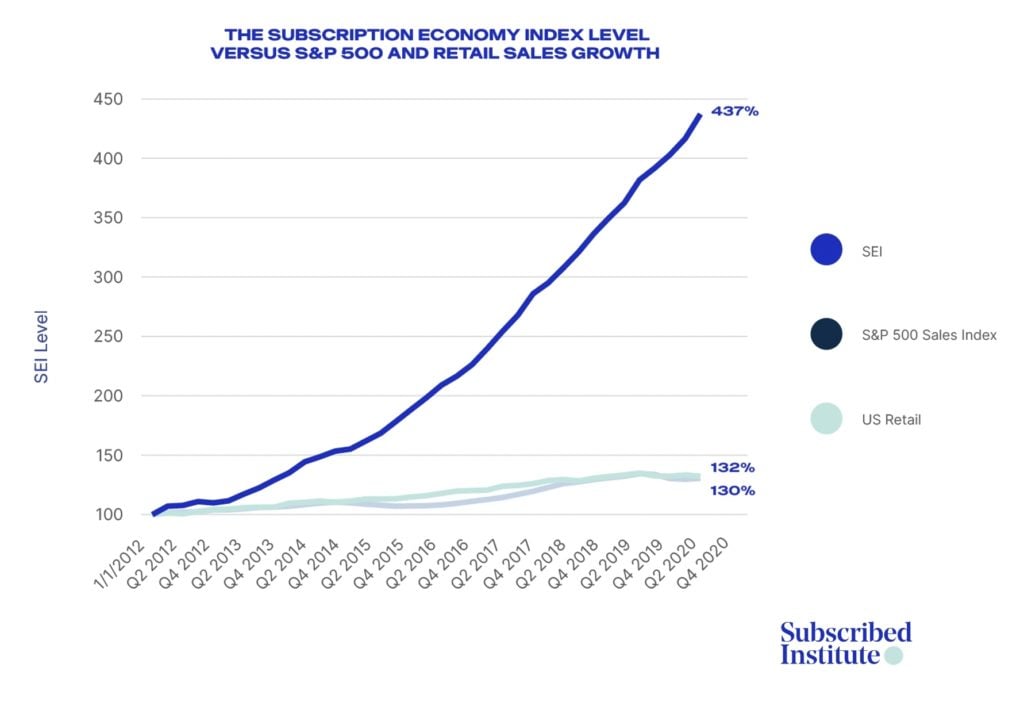
La variante du modèle d'abonnement, le modèle d'adhésionIl est d'autant plus précieux qu'il ajoute l'appartenance à un groupe à l'équation.
En ayant des membres payants sur votre site, vous pouvez gagner des revenus passifs récurrents. Cela peut même devenir votre stratégie de monétisation principale ou secondaire.
Un site d'adhésion réussi montre que les autres vous font suffisamment confiance et vous respectent pour payer pour votre travail. Cela peut vous donner de l'autorité et de la crédibilité dans votre niche.
En outre, le modèle d'adhésion encourage l'engagement continu des membres et un sens de la communauté. Cela signifie que vous pouvez promouvoir votre produit auprès d'un public préqualifié qui s'est déjà investi dans ce que vous avez à offrir.
Un excellent exemple de site d'adhésion est L'écrasement des compétencesqui utilise le plugin MemberPress :
Heureusement, il est facile et abordable de passer à un modèle d'adhésion. Mais cela demande du temps et de la patience.
Fonctionnalités clés dont votre site d'adhésion peut avoir besoin
Pour prendre en charge le modèle d'adhésion, votre site web existant peut avoir besoin d'au moins quelques fonctionnalités. Il s'agit au minimum des éléments suivants
- Un formulaire d'inscription sécurisé
- Un moyen d'accepter des paiements en toute sécurité
- Un outil pour restreindre le contenu derrière un paywall
Pour un exemple de site d'adhésion complet et de qualité, consultez le site suivant Adhésion à Costco écran :
Lorsque vous sélectionnez un niveau d'adhésion, le site vous propose un formulaire d'inscription :
Bien que le modèle d'adhésion de Costco ne soit pas exclusivement en ligne, le site illustre ce à quoi pourrait ressembler un bon début de processus d'adhésion.
Comment convertir votre site en modèle d'adhésion (en 4 étapes)
Les étapes ci-dessous sont destinées à vous aider à convertir un site WordPress existant en un modèle d'adhésion. Cependant, le processus de La création d'un site d'affiliation à partir de zéro est très similaire.
Pour la conversion, nous utiliserons notre Plugin MemberPress pour WordPress, qui possède toutes les fonctionnalités dont vous avez besoin :
MemberPress est facile à utiliser et vous permet de commencer à charger les utilisateurs instantanément. Il comprend desboîte des intégrations avec de nombreux services tiers populaires, tels que Mailchimp et Rayure.
Il est également accompagné d'un système de gestion de l'apprentissage (LMS) que vous pouvez utiliser pour créer et vendre des cours en ligne.
Si vous avez besoin d'inspiration pour votre propre site, vous pouvez consulter les sites suivants Exemples de sites web MemberPress.
1. Créer un contenu de haute qualité réservé aux membres
Pour encourager les gens à payer pour votre contenu, vous devez vous assurer qu'il apporte une réelle valeur ajoutée à leur vie. De plus, cette valeur doit être récurrente. Si les internautes ne voient pas d'avantages futurs à ce que vous proposez, il est peu probable qu'ils restent.
Si vous créez votre propre contenu, vous pouvez en dissimuler le meilleur derrière une paywallcomme le font de nombreuses publications en ligne. Voici un message de la plate-forme Mediumpar exemple :
Cependant, il n'est pas toujours nécessaire de créer soi-même un contenu de qualité. Le contenu généré par les utilisateurs (CGU) peut être tout aussi précieux. Votre site peut être une communauté privée dont les membres actifs aiment publier des photos et des vidéos. Vous verrez souvent ce type de contenu sur des plateformes telles que Facebook et Slack.
2. Configurer le plugin MemberPress
Après installant MemberPressvous pouvez le configurer pour qu'il réponde à vos besoins. Cela signifie souvent qu'il faut au moins visiter le Pages, Compte, Domaines, et Paiements onglets sous MemberPress > Paramètres.
Dans le cadre de la Pages ongletDans le cadre de l'utilisation de l'application MemberPress, vous pouvez configurer les pages de base de MemberPress qui seront incluses dans votre site. Vous pouvez définir des URL de base pour les groupes et les membres, et restreindre l'accès non autorisé :
Ensuite, le Compte onglet vous permet de configurer les autorisations et les enregistrements, ainsi que les paramètres de connexion et de déconnexion :
Les Domaines onglet vous permet de créer des champs personnalisés et d'exiger certaines informations lors de l'inscription ou d'un achat connecté :
Les Paiements onglet vous permet d'ajouter des méthodes de paiement, telles que Stripe :
Une fois ces paramètres définis, votre site est prêt pour les plans et les règles d'adhésion.
3. Ajouter des membres et créer des règles
Les adhésions sont ce que les utilisateurs achètent pour faire partie de votre site. MemberPress vous permet de créer plusieurs adhésions afin d'offrir des options aux utilisateurs.
Pour créer une adhésion, se rendre sur le site MemberPress > Adhésions. En haut de la page, cliquez sur le bouton Ajouter un nouveau bouton. La page résultante ressemble beaucoup à une page WordPress normale :
A partir de là, vous pouvez configurer tous les attributs de l'adhésion, y compris le titre, le prix et les conditions. Cliquez sur Publier lorsque vous avez terminé
Étant donné que vous créez votre contenu exclusif, vous devez réfléchir attentivement aux points suivants le modèle d'adhésion que vous utiliserez. Il en va de même pour la tarification et les conditions d'adhésion.
Ensuite, vous pouvez configurer les règles. Ils vous permettent de déterminer qui a accès à quel contenu.
Aller à MemberPress > Règles et cliquez sur l'icône Ajouter un nouveau bouton :
À partir de là, vous pouvez configurer votre règle de la manière la plus judicieuse pour votre entreprise. Cliquez sur Sauvegarder la règle lorsque vous avez terminé, puis rincez et répétez l'opération si nécessaire.
4. Ajouter des liens d'inscription et de connexion à la navigation de votre site
Une fois que vous avez mis en place les adhésions et les règles, vos utilisateurs doivent pouvoir s'inscrire. Un moyen efficace de leur faciliter la tâche consiste à ajouter un lien d'enregistrement dans le menu de navigation principal de votre site.
Vous pouvez pointer vers une page d'inscription spécifique ou vers une page contenant vos liens d'inscription. Pour ce faire, allez à Tableau de bord > Apparence > Menus:
Cliquez ensuite sur Options d'écran dans le coin supérieur droit de l'écran. Activer la fonction Adhésions afin que les éléments du menu soient disponibles pour la configuration :
Élargir le L'adhésion que vous venez d'activer. Il se trouvera sous Ajouter des éléments de menu sur le côté gauche de la page, sous le titre de l'onglet. Sélectionnez les adhésions que vous souhaitez ajouter à votre menu, puis cliquez sur Ajouter au menu:
Dans la capture d'écran ci-dessus, vous pouvez voir l'option Structure du menu sur le côté droit. Il vous permet de déplacer les éléments du menu en les faisant glisser jusqu'à la position de votre choix. Vous pouvez maintenant le faire pour le(s) élément(s) que vous avez ajouté(s) si vous préférez qu'il(s) se trouve(nt) plus haut que le bas.
Outre l'inscription, les utilisateurs devront disposer d'un moyen de se connecter à votre site. Pour cela, il faut créer une page de connexion, se rendre sur le site MemberPress > Paramètres > Pages:
A gauche de la Page de connexion MemberPress cliquez sur le menu déroulant et sélectionnez Création automatique d'une nouvelle page. Votre site est maintenant prêt à fonctionner !
Besoin d'aide pour l'installation ? Laissez faire les pros
Lancer un site d'adhésion WordPress avec MemberPress est simple, mais tout le monde n'a pas le temps de le faire soi-même.
Que vous soyez un entrepreneur occupé ou que vous préfériez laisser les détails techniques aux experts, nous sommes là pour vous aider.
Notre Fait pour vous les services de sites d'adhésion vous déchargent du travail.
Comptez sur nos Pros MemberPress pour installer votre site rapidement et de manière professionnelle, afin que vous puissiez commencer à travailler avec la première plateforme d'adhésion au monde.
Conclusion
La conversion de votre site pour qu'il accepte les membres nécessite de nombreuses fonctionnalités. Plugin MemberPress peut simplifier considérablement le processus. Avec un peu de temps, vous pouvez commencer à accepter de nouveaux membres très rapidement.
Pour résumer, les étapes nécessaires à la conversion de votre site sont les suivantes :
- Créer un contenu de haute qualité réservé aux membres.
- Configurer le plugin MemberPress.
- Ajouter des plans d'adhésion et créer des règles.
- Ajoutez des liens d'inscription et de connexion à la navigation de votre site.
Avez-vous des questions sur la conversion de votre site à un modèle d'adhésion ? N'hésitez pas à nous en faire part dans la section des commentaires ci-dessous !
Si vous avez aimé cet article, n'oubliez pas de vous abonner à notre lettre d'information dans la boîte située à votre droite !

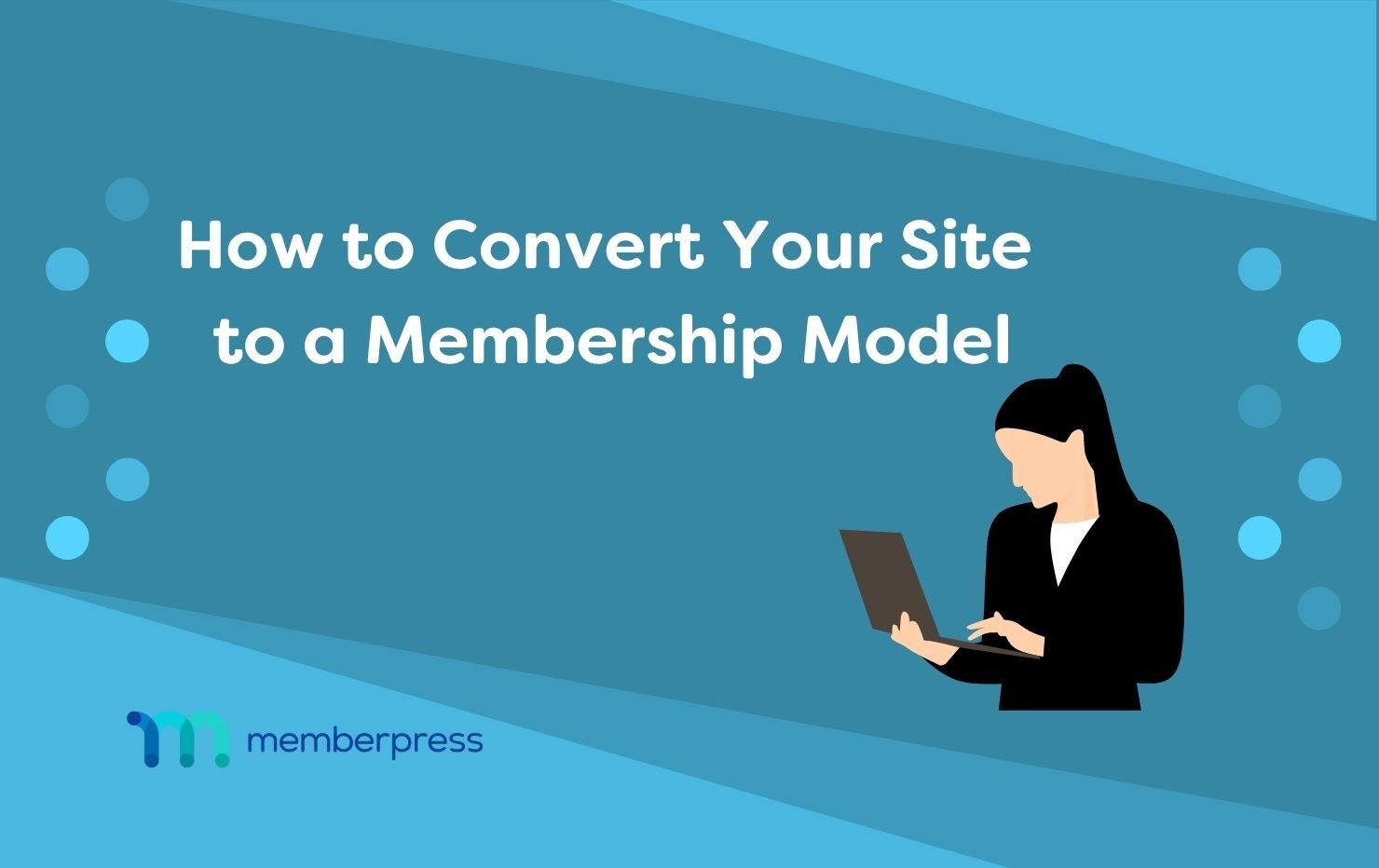
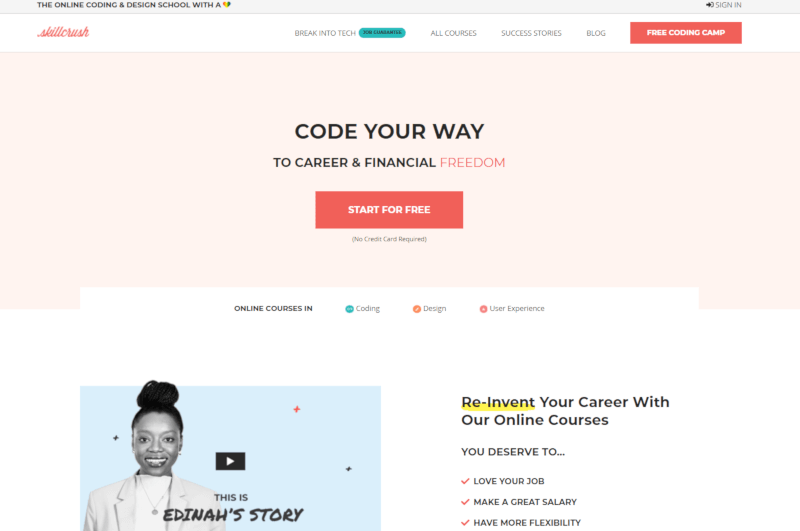
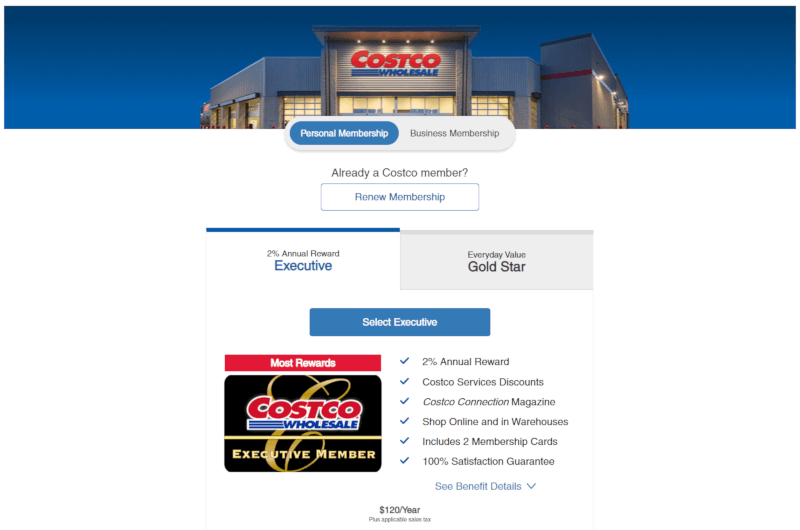
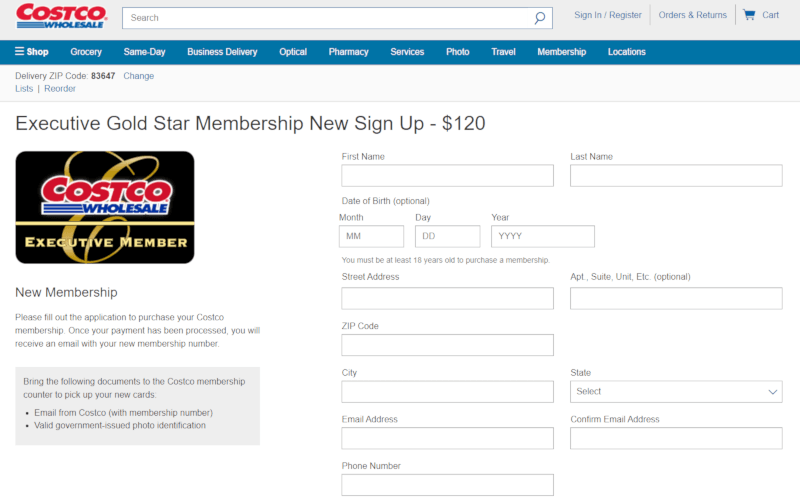
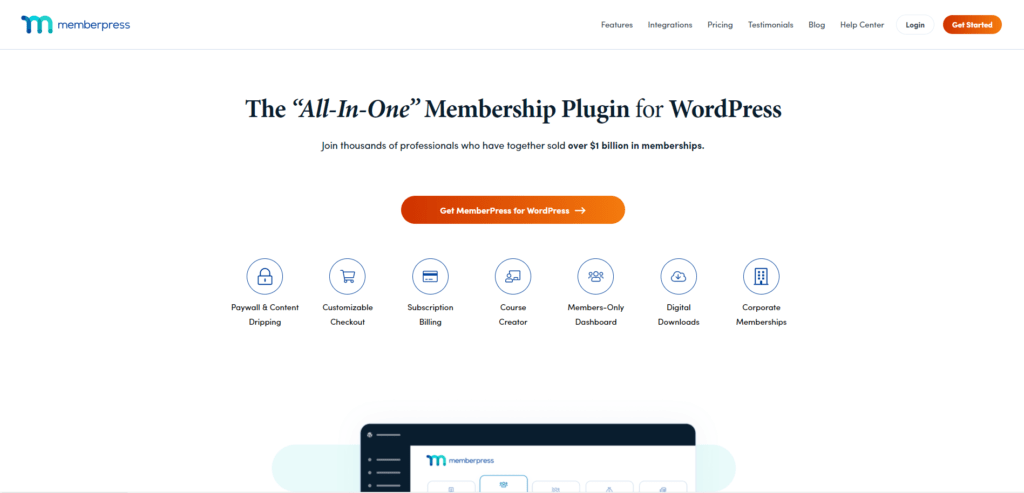
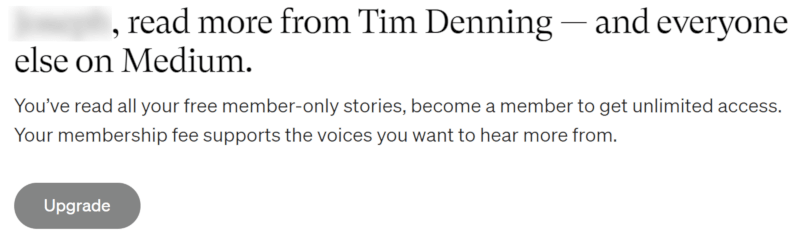
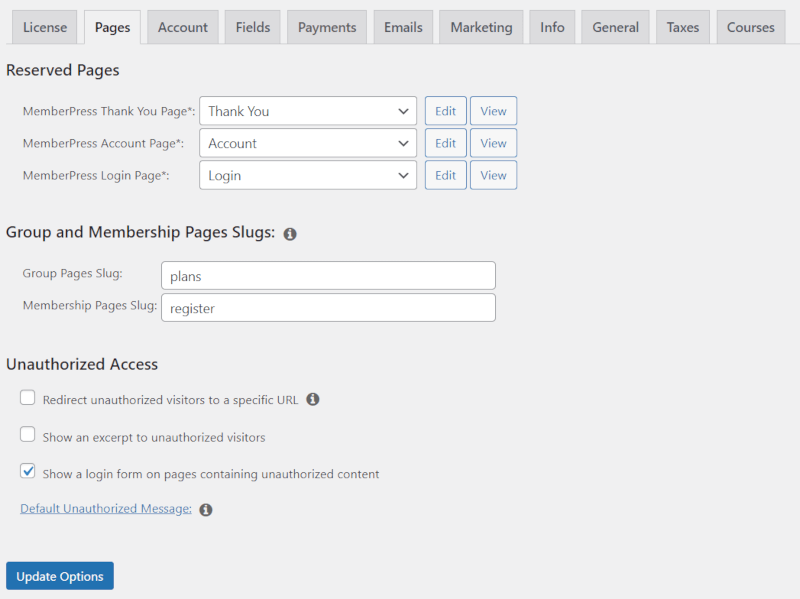
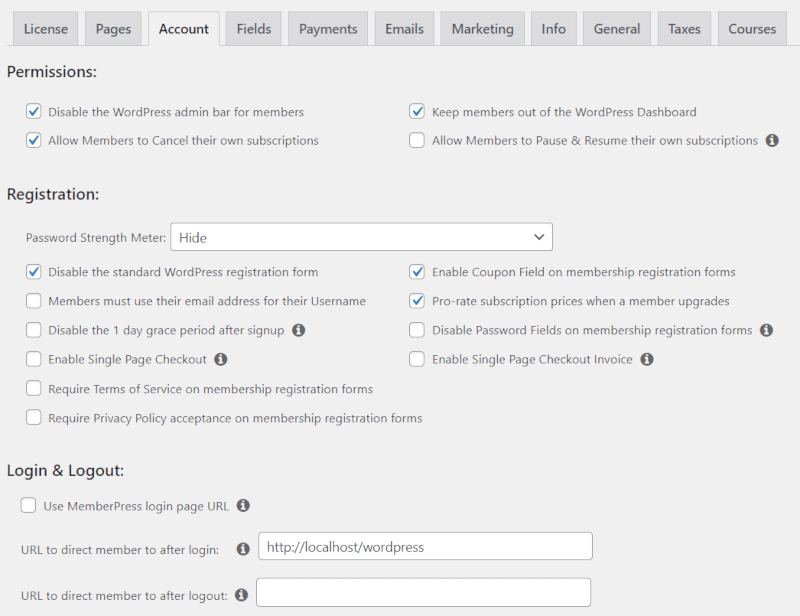
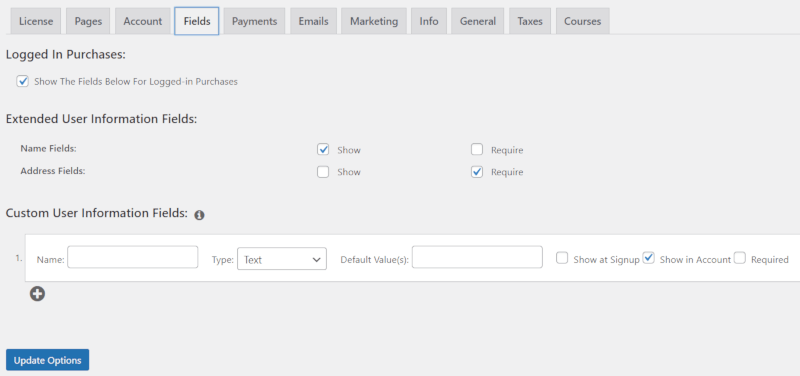
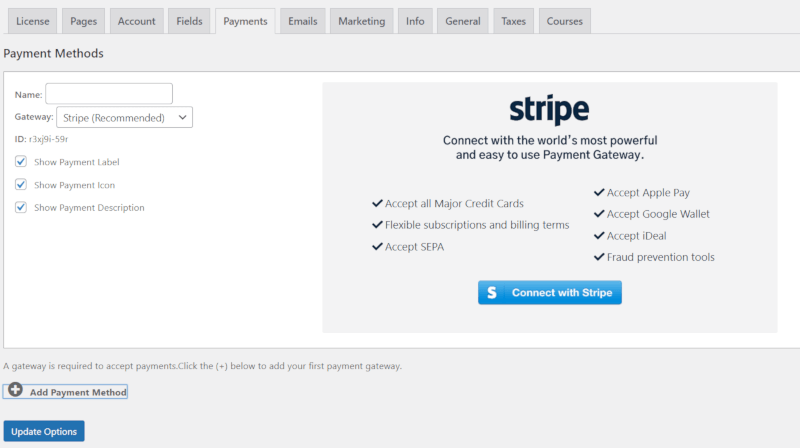
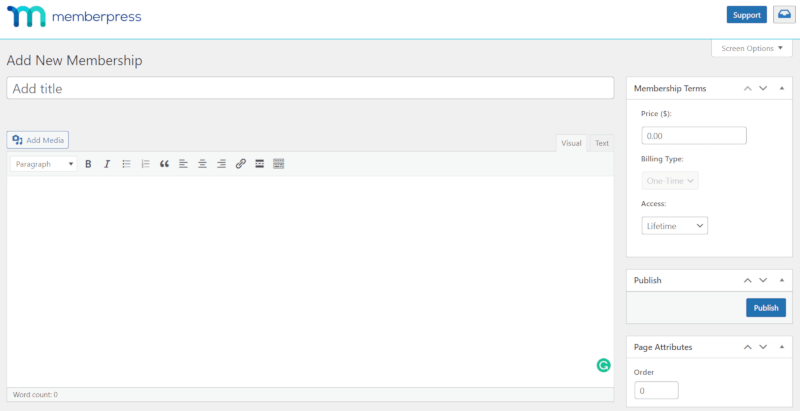
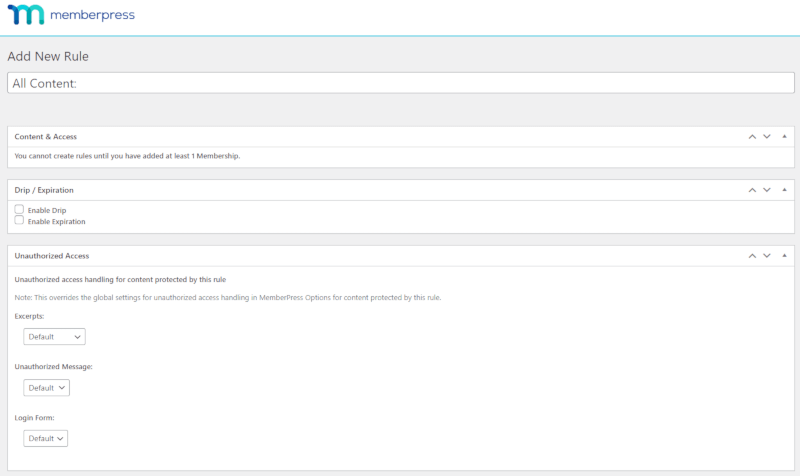
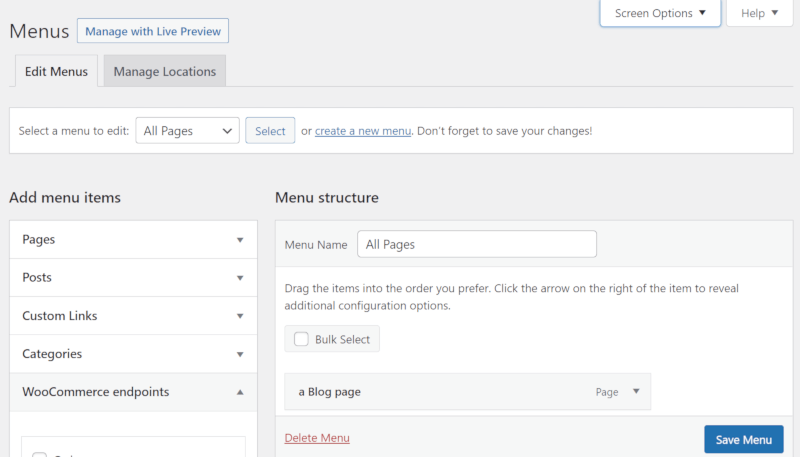
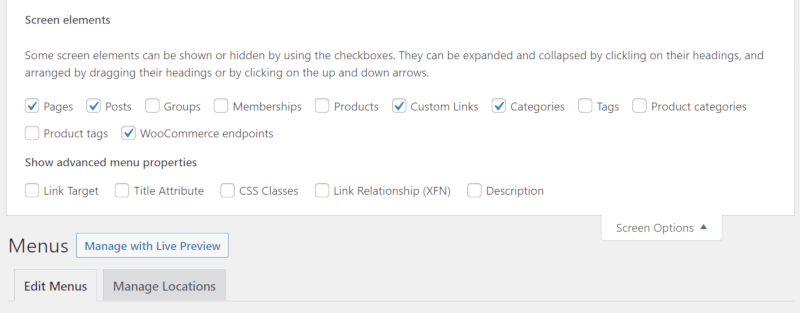
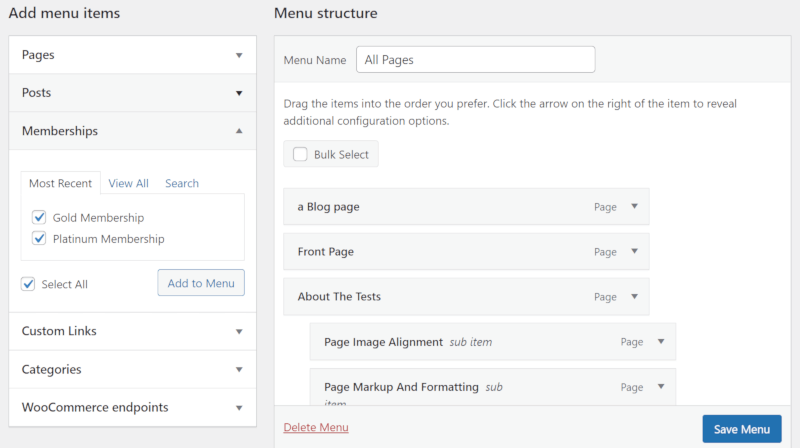
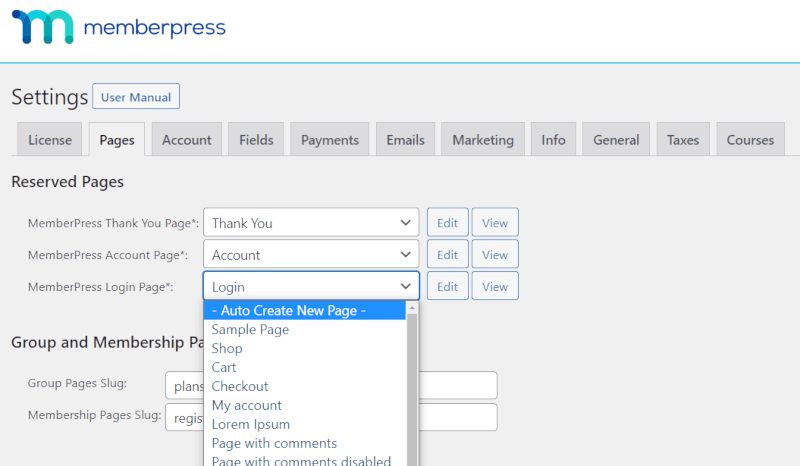
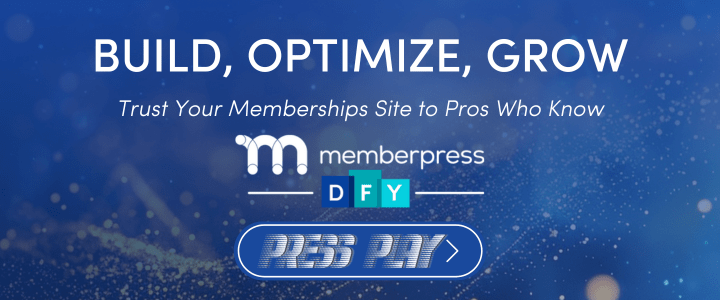











Ajouter un commentaire